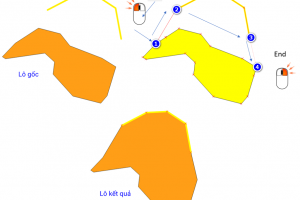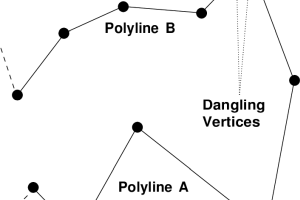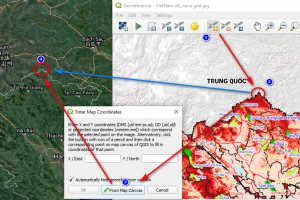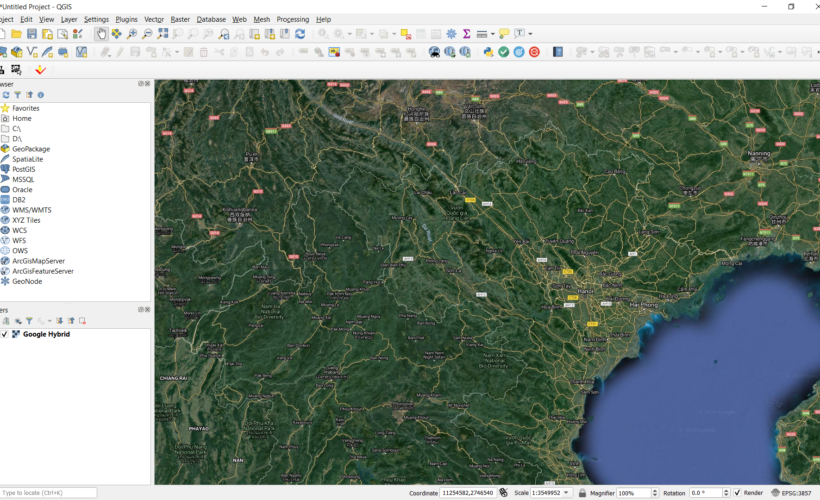
Hướng dẫn thêm ảnh vệ tinh Google Earth cho QGIS
Trong bài viết này sẽ hướng dẫn các bên thêm không chỉ ảnh vệ tinh Google Earth mà rất nhiều các lớp nền ảnh vệ tinh khác cũng được tích hợp trong Plugin trên QGIS. Lưu ý: Ảnh vệ tinh Google Earth này là ảnh mới nhất, miễn phí hiện có Google Earth công bố. Có một số khu vực là ảnh cũ từ nhiều năm trước, vì khu vực này chưa có ảnh mới hơn.
Nếu các bạn quan tâm đến ảnh vệ tinh cập nhật liên tục, miễn phí có thể tham khảo bài viết về ảnh Sentinel trong trang này. Hoặc tìm kiếm với từ khóa ảnh vệ tinh miễn phí mới nhất trên QGIS.
Bước 1: Trên menu click Plugins => Manage and Install Plugins

Bước 2: Tìm kiếm và cài đặt Plugin Quick Map Services
Làm theo các bước từ 1-4 như hình dưới đây
1. Click vào all để hiển thị toàn bộ Plugin
2. Click vào ô tìm kiếm và đấnh QuickMap (viết liền)
3. Chọn vào Plugin QuickMapServices như hình và click vào Install Plugin (4)

Chờ đến khi Plugin hoàn thành cài đặt

Bước 3: Kết thúc cài đặt
Sau khi hoàn thành sẽ có biểu tượng như hình dưới đây. Click vào Close để kết thúc

Bước 4: Gọi các lớp nền vệ tinh vào QGIS
Trên thanh menu: Click Web => QuickMapServices=> Settings

1. Click tab More Services
2. Click Get contributed pack
3. Chờ vài phút để gọi các dịch vụ nền về sau đó click Save để kết thúc


Bước 6. Gọi ảnh vệ tinh Google Earth và các nên vệ tinh khác vào QGIS
Thực hiện Web => QuickMapServices => Google => Chọn các nền bạn Mong muốn
- Google Hybrid: Nền Vệ tinh Google và đường giao thông (khuyên dùng)
- Google Labels, Road: Chỉ tên, chỉ đường
- Google Satellite: Chỉ có ảnh vệ tinh Google Earth
- Google Terrain: Địa hình
- Google Traffic: Giao thông
- Google.cn Normal (other)
- Google.cn Satellite (other)

Khám phá ngay ảnh vệ tinh Google Earth trên QGIS